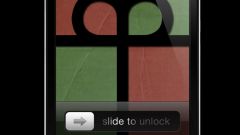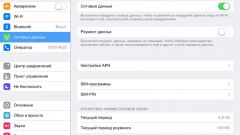Инструкция
1
Технология
IPhone построен на общих технологиях Wi-Fi. Это устройство с возможностью приема и обработки стандартов 802.11b, 802.11g и 802.11n для беспроводных сигналов. Частота 802.11n доступна только смартфонов с частотой процессора 2,4 ГГц. IPhone способен подключаться к большинству государственных и частных беспроводных сетей.
IPhone построен на общих технологиях Wi-Fi. Это устройство с возможностью приема и обработки стандартов 802.11b, 802.11g и 802.11n для беспроводных сигналов. Частота 802.11n доступна только смартфонов с частотой процессора 2,4 ГГц. IPhone способен подключаться к большинству государственных и частных беспроводных сетей.
2
Общественные сети.
Под общественной, или публичной сетью, понимается любая сеть, проводная или беспроводная, находящаяся в общем доступе. Это означает, что любой, кто находится в радиусе действия маршрутизатора Wi-Fi, может подключиться к сети. Часто такие сети плохо защищены. В следствии этого злоумышленники могут перехватить и украсть вашу информацию. Поэтому не следует пренебрегать безопасностью при пользовании "горячими точками".
Под общественной, или публичной сетью, понимается любая сеть, проводная или беспроводная, находящаяся в общем доступе. Это означает, что любой, кто находится в радиусе действия маршрутизатора Wi-Fi, может подключиться к сети. Часто такие сети плохо защищены. В следствии этого злоумышленники могут перехватить и украсть вашу информацию. Поэтому не следует пренебрегать безопасностью при пользовании "горячими точками".
3
Безопасность.
Так как IPhone является достаточно безопасным устройством, вам не нужно беспокоиться об установке брандмауэра, а также об опасности "подхватить" вирус, троянского коня или интернет-червя. Но вы должны принять меры предосторожности при передачи личной информации через сети Wi-Fi.
Так как IPhone является достаточно безопасным устройством, вам не нужно беспокоиться об установке брандмауэра, а также об опасности "подхватить" вирус, троянского коня или интернет-червя. Но вы должны принять меры предосторожности при передачи личной информации через сети Wi-Fi.
4
Использование.
IPhone позволяет изменять настройки Wi-Fi для удовлетворения ваших предпочтений. Щелкните на "Settings" (Настройки приложения) и выберите "Wi-Fi". Чтобы включить или отключить Wi-Fi, передвиньте ползунок в положение "On" или "Off".
В разделе "Выбор сети" вы можете увидеть все доступные сети для подключения.
Если рядом с сетевым именем стоит значок замка, это означает, что для доступа к данной сети вам должны быть известны логин и пароль. Подобные сети, как правило, частные. Пользование "открытыми" сетями доступно всем, но на свой страх и риск. Для предосторожности вам следует установить "запрос на подключение к Сетям" в положение "ВКЛ", это будет препятствовать iPhone автоматически вступать в общественные сети, которые вы никогда не использовали.
IPhone позволяет изменять настройки Wi-Fi для удовлетворения ваших предпочтений. Щелкните на "Settings" (Настройки приложения) и выберите "Wi-Fi". Чтобы включить или отключить Wi-Fi, передвиньте ползунок в положение "On" или "Off".
В разделе "Выбор сети" вы можете увидеть все доступные сети для подключения.
Если рядом с сетевым именем стоит значок замка, это означает, что для доступа к данной сети вам должны быть известны логин и пароль. Подобные сети, как правило, частные. Пользование "открытыми" сетями доступно всем, но на свой страх и риск. Для предосторожности вам следует установить "запрос на подключение к Сетям" в положение "ВКЛ", это будет препятствовать iPhone автоматически вступать в общественные сети, которые вы никогда не использовали.